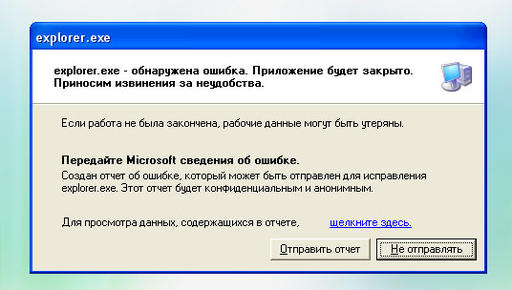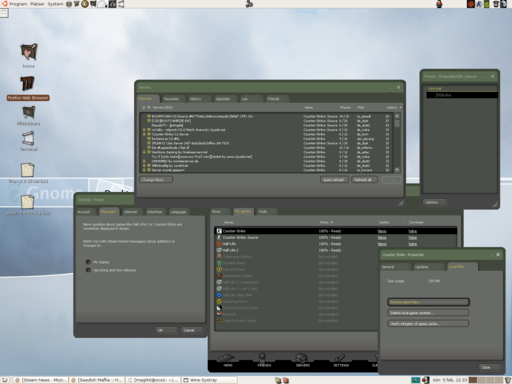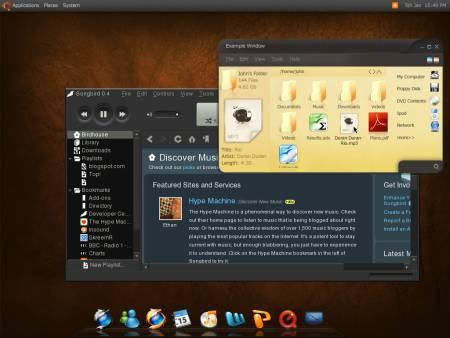Среди нас много любителей Source, но к несчастью, порой, Windows даёт сбои, ловит вирусы, показывает фигу синий экран (нужное подчеркнуть).
Да, не нравится!
С этого то всё и началось!
Являясь обладателем прекрансой ОС ubuntu 10.04 (скрытая реклама), которую вы, дорогие друзья можете бесплатно, ещё раз БЕСПЛАТНО, скачать ( в помошь),Итак двигаемся ближе к делу.
На Ubuntu мне всегда не хватало двух вещей:
- Steam
- Photoshop
Купив прямые руки и полностью функционирующий мозг, я приготовился к работе.
Порывшись в интернете, я пришёл к выводу, что гугл знает не всё.
Да, были полезные намёки и статьи, но не более....
Поплотней познакомившись с самой Ubuntu, я нашёл довольно интересный репозиторий (для вас не составит труда его найти) с негромким именем "PlayOnLinux", вроде бы ничего особенного, но на скриншоте был ярлык steam!
"Да, то, что нужно" - подумал я.
Итак:
Способ №1
Устанавливаем этот репозиторий, для тех кто не нашёл опишу подробней.
Steam то мы установили (и то не у всех получилось), а как же Photoshop, да и другие игры тоже хотелось бы...
Способ №2
Да, мой нелюбимый wine, почему нелюбимый? Скоро поймёте. вешайтесь введите следущее:
$ sudo apt-get install wine
Если вы счастливый обладатель 10.04 или если на всякий пожарный вы установили "PlayOnLinux", то в сторону барабан и шаманские принадлежности, вы спасены!
Да, у вас всё уже есть и шрифты, и стим, и прочая дребедень
Что?! У вас нет?
Ладно, тогда продолжим:
Летим на сайт Steam и скачиваем установочный файл SteamInstall.msi.
Wine установился? Прекрасно!
Тогда мучаем терминал другим матом словом:
$ wine iexplore
Устанавливаем Gecko.
Берём шрифт tahoma.ttf (из интернета или из windows).
Программа установки будет MSI-файл, а не EXE.
Следующим шагом делаем msiexec /i SteamInstall.msi.
УРА! И wine и steam теперь у нас есть!
- Во-первых, можно запустить Steam из терминала.
- Во-вторых, можно создать скрипт запуска.
Какой скрипт? Вы чё офигели? Не горюйте, всё под контролем!
1 вариант. Перейдите в директорию, в которой установлен Steam. По-умолчанию ~/.wine/drive_c/Program Files/Steam.
Наберите: $ cd ~/.wine/drive_c/Program\ Files/Steam/
и
$ wine Steam.exe
2 вариант. Создание скрипта для запуска. В текстовом редакторе (например, gedit или nano) напишите:
cd ~/.wine/drive_c/Program\ Files/Steam
wine Steam.exe
Сохраните файл и измените права ему:
chmod a+x file_name.sh
Теперь, чтобы запустить Steam, просто нажмите на этот файл.
Всё! Хух....
Практика показывает, что ни 1-ый, ни 2-ой способы не легче.
Легче и 1-ый и 2-ой вместе. Поэтому не принебрегайте! Лучше потратить на 10 минут больше!
Теперь вы можете запускать большинство .exe файлов, включая и фотошоп...
Игры, Direct X, PhysX... Всё что захотите.
Лично у меня сейчас стоит Photoshop CS5, Opera & Chrome ,Steam (Source, TF2) и Far Cry 2.
Больше информации можно найти на просторах интернета, но, мне кажется, что тут итак всё ясно. (ведь мне то этого НИКТО не рассказывал)
Чтож. Выбирайте.
- вирусы
- глюки
- вылеты
- пиратство (не у всех винда лиц.)
- комфортная работа
- качество
- хорошее настроение
- честность
Либо
Выбор только за вами.
Чтоб подогреть вас и как-то мотивировать...
держите:(хотел загрузить свои, но снимал на телефон и качество УГ плохое)